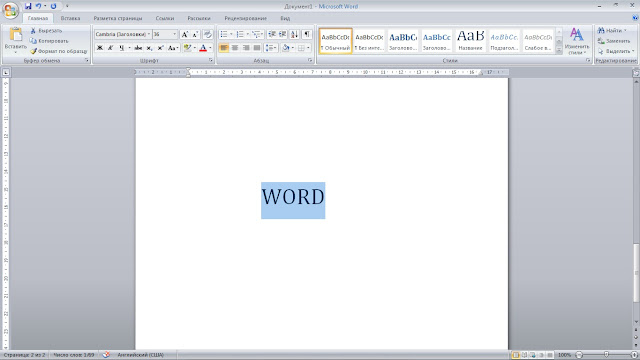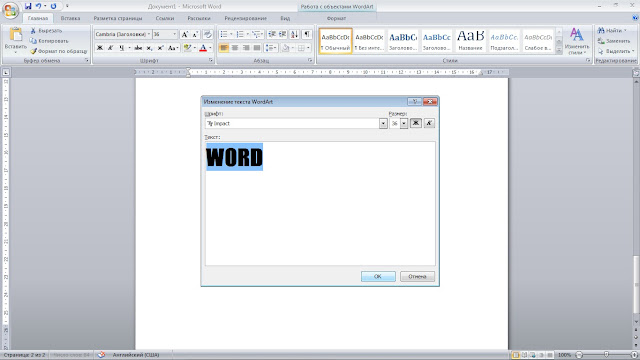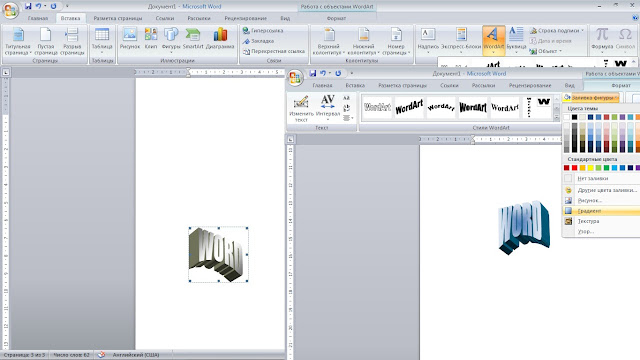| Декабрь 2018 → | ||||||
|
1
|
||||||
|---|---|---|---|---|---|---|
|
3
|
5
|
7
|
9
|
|||
|
10
|
11
|
12
|
14
|
15
|
16
|
|
|
17
|
19
|
20
|
21
|
23
|
||
|
24
|
25
|
26
|
28
|
30
|
||
|
31
|
||||||
За последние 60 дней ни разу не выходила
Сайт рассылки:
https://office-kak-prosto.blogspot.com
Открыта:
02-12-2018
Статистика
0 за неделю